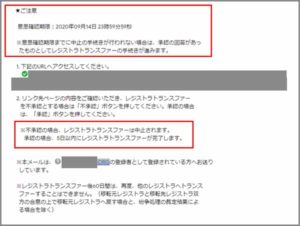ごけたです。
マニュアルの中に
別のマニュアル用リンクがあり、
さらにそのマニュアルの中に別のマニュアル用リンクが。
流れを理解しつつ、必要なマニュアルを探すだけで疲れます。
目次
はじめに
今回は「サーバー移行」編です。
「その2」として「ドメイン移管」を行いました。
ドメインは変更せずにドメイン管理会社を変更。
レンタルサーバーを変更してWordoressを移行。
ドメインは「.org」です。
ドメイン名として表示している「0street-0times.org」は
あくまで例えのドメイン名です。
ページ構成
画像、ソースコード、その下に説明文の構成になっています。
画像はクリックすると拡大されて表示されます。
リンクは予告なく削除される場合がございます。
OSはWindows、ブラウザーはchrome、
レンタルサーバーはエックスサーバーです。
事前準備
1:Xserverカウント
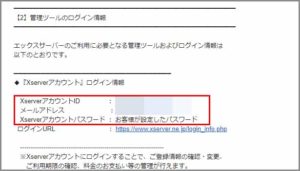
「ドメイン移管」手続きを行う際に
エックスサーバーの「Xserverカウント」にログインします。
ログインIDとパスワードを手元に用意してください。
Xserverにアカウント登録した際に受信したメールに記載されていた、
「Xserverアカウント」欄のID(またはメールアドレス)とパスワードです。
2:AuthCode(オースコード)
「ドメイン移管申請」を行う際にドメインによっては
「AuthCode(オースコード)」の入力が必要になります。
「その1」で確認した「AuthCode(オースコード)」を手元に用意してください。
マニュアルを探す
※サーバー移行に関しては移行先である「エックスサーバー」の
[「サーバー移転」のお申込みの流れ]を参照しながら行いました。
今回は[「サーバー移転」のお申込みの流れ]内の
「2.ドメイン設定」を参照しながら進めて行きます。
「移管に関するよくある質問」をクリック

自分のドメインに適したドメイン移管マニュアルを探していきます。
「2.ドメイン設定」内のリンク「移管に関するよくある質問」をクリックします。
「Q&A」をクリック

「Xdomain」の「ドメイン管理の移転(移管)」画面が表示されます。
「Q&A」1行目の「他社で取得した独自ドメインをエックスドメインへ
移管する手続きを教えてください。」をクリックします。
※エックスサーバーの関連会社の「Xdomain(エックスドメイン)」へ
「エックスサーバー」経由(手続き)でドメインを移管します。
ドメイン契約元から「Xdomain(エックスドメイン)」にドメインを移管。
レンタルサーバー契約元から「Xserver(エックスサーバー)」にサーバーを移行。
となります。
「ドメイン移管申請(.jp以外のドメイン)」をクリック

「Q」をクリックすると「A」が表示されます。
今回移管するドメインは「org」なので
「ドメイン移管申請(.jp以外のドメイン)」をクリックします。
ドメイン移管申請
(.com/.net/.org/.biz/.info/.me/.asia/ などの、「.jp以外のドメイン」の場合)
ドメイン一覧に「.org」が表示されているのを確認します。
これで自分のドメインに適した移管マニュアルが見つかりました。
このマニュアルを参照しながら移管手続きを行います。
ドメイン移管手続き
※「移管手続き」はマニュアル内の
「すでにXserverアカウント登録が完了している場合」から行います。
「ログインページ」をクリック
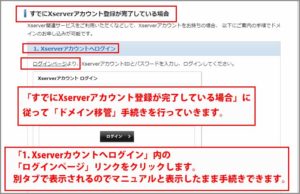
すでにXserverアカウント登録が完了している場合の
「1. Xserverアカウントへログイン」の説明文の
「ログインページ」をクリックします。
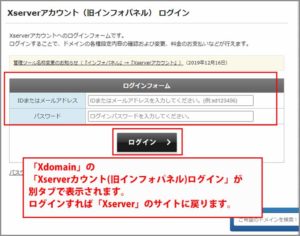
「ログインページ」は「Xdomain」のサイト内で表示されますが、
ログインすると「Xserverアカウント」ページに切替わります。
※「ログインページ」は別タブで表示されるので
マニュアルを表示したまま手続きを行えます。
「サービスお申込み」をクリック
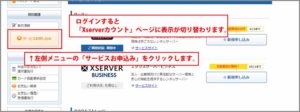
「Xserverアカウント」ページに切替わったら、
左側メニュー内の「サービスお申込み」をクリックします。
「移管(指定事業者の変更)」をクリック
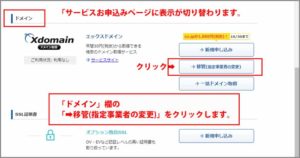
「サービスお申込みページ」に表示が切り替わります。
「ドメイン」欄の「移管(指定事業者の変更)」をクリックします。
「同意する」をクリック

ここはマニュアルに載っていません。
「サービスお申込み」に表示が切り替わります。

「サービスお申込み」に際し
「利用規約」、「個人情報に関する公表事項」が表示されます。
「利用規約」、「個人情報に関する公表事項」を読んだていで
項目ページを下げて「同意する」をクリックします。
「検索」をクリック
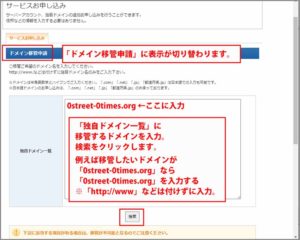
「ドメイン移管申請」に表示が切り替わります。
「独自ドメイン一覧」の枠内に使用したい(今使用している)ドメイン名を入力します。
例えばドメインが「0street-0times.org」なら「0street-0times.org」を入力します。
「検索」をクリック。
検索結果
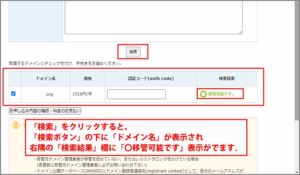
「ドメイン移管申請」検索結果に表示が切り替わります。
「検索ボタン」の下に「ドメイン名」が表示され
右隅の「検索結果」欄に「〇移管可能です」表示がでます。
その他にドメイン名、使用料金、AuthCode(オースコード)、
移管可能の有無が表示されます。
※使用料金はドメインによって異なります。
「AuthCode(オースコード)」が必要な場合は入力します。
ここでは空欄になっているので「AuthCode(オースコード)」を入力しました。
「申し込み内容を確認・料金のお支払い」をクリック
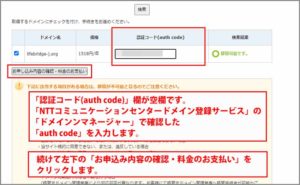
続けて左下の「申し込み内容を確認・料金のお支払い」をクリックします。
お支払い情報の入力
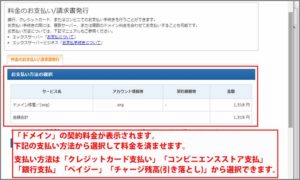
「ドメイン」の契約料金が表示されます。
支払い方法をクリック
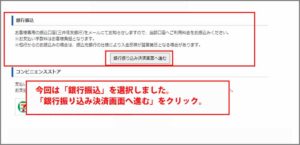
お申し込み内容を確認し、下記の支払い方法から選択して料金を支払います。
※ここで支払いを行わいないと「エックスサーバーでのドメイン登録」、
「ドメイン移管」が行えません。
お支払い方法は「クレジットカード支払い」「コンビニエンスストア支払」
「銀行支払」「ペイジー」「チャージ残高(引き落とし)」から選択できます。
今回は「銀行支払」を選択したので「銀行振込み決済画面へ進む」をクリックします。
「銀行振込み情報の発行(確認)」をクリック
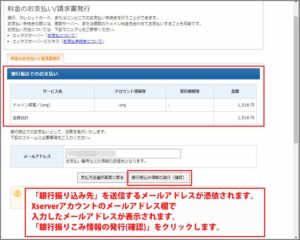
表示されるメールアドレスを確認。
「銀行振込み情報の発行(確認)」をクリックします。
※ここで表示されるメールアドレスはアカウント登録時に入力したメールアドレスです。
「銀行振込み情報の発行(確定)」をクリック
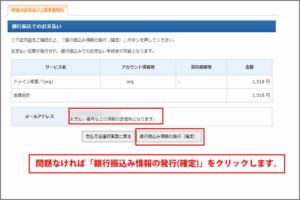
申し込み内容確認画面が表示されます。
・「サービス名」が「ドメイン移管(.org)」
・「アカウント情報等」が「~~~~.org」
・「契約期間等」が「空欄」
この時点ではまだレンタルサーバーのプラン契約の支払いを行っていないので。
・「金額」が「1,518(税込み)」
これらで間違えなければ「銀行振込み情報の発行(確定)」をクリックします。
「ドメイン料金」を銀行へ振込む
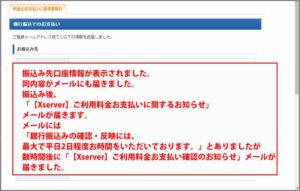
「ドメイン料金」の振込先情報が表示されます。
同内容がメールにも届きました。
振込み後、
「【Xserver】ご利用料金お支払いに関するお知らせ」メールが届きます。
メールには
「銀行振込みの確認・反映には、
最大で平日2日程度お時間をいただいております。」とありましたが
30分後には「【Xserver】ご利用料金お支払い確認のお知らせ」メールが届きました。
4. 移管の承認作業
「ドメイン移管申請」マニュアルの「4. 移管の承認作業」の
「[重要](ドメイン名)のトランスファー申請に関するご案内」メールが
届くのを待ちます。
ここで重要なのは「whois情報の「registrant contact」のメールアドレス」です。
エックスサーバーアカウント登録したメールアドレスではありません。
ドメイン管理会社契約時に入力したメールアドレスです。
※今回、「WHOIS」に登録したメールがヤフーのフリーメールでした。
しかしこのアカウントが凍結されていて「承認メール」を弾いてしまい、
「ドメイン移管申請」を再申請することになりました。
「WHOIS」登録のメールアドレスも変更しました。
「WHOIS」登録のメールアドレスを変更時には
認証コード、確認コードで手続きしました。
※この認証コード、確認コード要求は
ドメイン管理会社で有無が異なる場合がございます。
これはやらかしました。
事前確認は重要です。
「再申請」に関して
From:
Date: 2020年9月11日(金) 10:10
Subject: 【エックスドメイン】ドメイン移管未完了のお知らせ(0street-0times.org)
To: <>

上記の「Whois」登録のメールアドレス凍結・再設定の問題で
「【エックスドメイン】ドメイン移管未完了のお知らせ」
タイトルでメールが届きました。
「~~~~.org」ドメインにつきまして
移管申請をご対応いただいておりましたが、移管元に拒否された等の理由により
移管が完了いたしませんでした。
大変お手数ではございますが、下記内容をご確認のうえ、再度移管申請を
お進めくださいますようお願いいたします。
移管申請については、「Xserverアカウント」トップページの右下
『ご契約一覧』にてドメイン「~~~.org」の
「移管申請」リンクより、お手続きが可能でございます。
上記を参照に「再申請」を行う。
「移管申請」をクリック
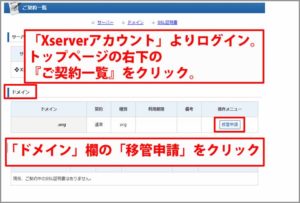
「Xserverアカウント」よりログイン。
トップページの右下の『ご契約一覧』をクリック。
「ドメイン」欄の「移管申請」をクリック
「移管申請を行う(確認)」をクリック

ドメインパネル画面に表示が切り替わる。
「認証鍵」欄に「AuthCode(オースコード)」を入力。
「移管申請を行う(確認)」をクリック。
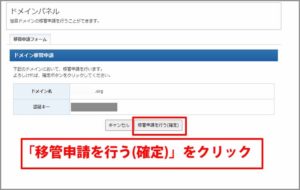
確認画面に表示が切り替わる。
「移管申請を行う(確定)」をクリック
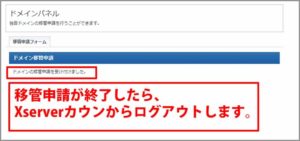
移管申請が終了したら、
Xserverカウンからログアウトします。
「■【重要】0street-0times.org のトランスファー申請に関するご案内■」
メールが届くのを待ちます。
トランスファー申請に承認
From:
Date: 2020年9月11日(金) 13:59
Subject: 【重要】0street-0times.org のトランスファー申請に関するご案内
To: <>

「ドメイン移管」の再申請を行った翌日にエックスサーバーから
「■【重要】0street-0times.org のトランスファー申請に関するご案内■」
メールが来ました。
0street-0times 様
ドメイン名: 0street-0times.org
XSERVER Inc. – Xserver は 2020-09-xx xx:xx:xx に
トランスファー申請を行いました。
記載内容に従って「移管承認」を行う
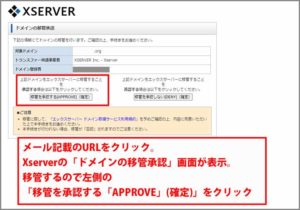
メールが届いてから一週間以内に
承認手続きを行う必要があります。
メール記載のURLをクリック。
Xserverの「ドメインの移管承認」画面が表示。
移管するので左側の「移管を承認する「APPROVE」(確定)」をクリック。
「ドメイン移管承認」が完了すると
「トランスファー申請の承認を完了しました。」
これより、上位レジシストラにてトランスフォー申請処理が開始されます。
ドメイン移管処理が完了するまで今暫くお待ちください。
トランスファー処理には最長5日程度かかる場合があります。
表示がでます。
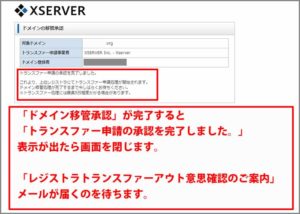
ログインが自動されたか忘れましたが画面を閉じます。
「レジストラトランスファーアウト意思確認のご案内」
メールが届くのを待ちます。
レジストラトランスファーアウト意思確認のご案内
From:
Date: 2020年9月12日(土) 18:12
Subject: レジストラトランスファーアウト意思確認のご案内
To: >

「トランスファー申請に承認」の翌日に
今度は「株式会社日本レジストリサービス」から
「レジストラトランスファーアウト意思確認のご案内」メールが届きました。
0street-0times.ORG.ORGご登録者様
<レジストラトランスファーアウト意思確認のご案内>
株式会社日本レジストリサービス(JPRS)は2020年09月xx日に、管理レジスト
ラを当社から他社レジストラに変更するレジストラトランスファーアウト申請を受理
いたしました。
対象ドメイン名:0street-0times.ORG
‐‐‐‐‐‐‐‐‐‐‐‐‐‐‐‐‐‐‐‐‐‐‐‐‐‐‐‐‐‐‐‐
レジストラトランスファーとは?
ドメイン名の管理レジストラを別のレジストラに変更する手続きの
ことです。本メールは、管理レジストラを当社から他レジストラへ変
更する意思を確認するためのものです。
‐‐‐‐‐‐‐‐‐‐‐‐‐‐‐‐‐‐‐‐‐‐‐‐‐‐‐‐‐‐‐‐
レジストラトランスファーを承認する場合は、特に手続きを行う必要はありま
せん。レジストラトランスファーを不承認にする場合は、以下の手順に沿って、
手続きを行ってください。
記載の内容に従って手続きを行いました。
次は「[エックスドメイン]ドメイン移管完了のお知らせ」
メールが届くのを待ちます。
5. 移管完了メールの受信
From:
Date: 2020年9月13日(日) 10:11
Subject: 【エックスドメイン】ドメイン移管完了のお知らせ(0street-0times.org)
To: <>
「レジストラトランスファーアウト意思確認」の設定を行った翌日に
「[エックスドメイン]ドメイン移管完了のお知らせ」
メールが届きました。
マニュアルでは
承認作業完了後、約5日~10日程度で移管が完了します。
移管が完了しましたら、弊社からご登録メールアドレス宛へ
「移管完了のお知らせ」を送信いたします。
とあったのでゆっくり構えていたら翌日だったのでちょっと驚きました。
ネームサーバーの設定に関する説明も書かれています。
書かれていますが正しい順番では行えず
既にネームサーバーの設定は済ませていました。
次はドメイン移管最後の「ドメイン契約解除完了のお知らせ」
メールは届くのを待ちます。
ドメイン契約解除完了のお知らせ
From:
Date: 2020年9月16日(水) 14:57
Subject: 【nttdomain】ドメイン契約解除完了のお知らせ
To: <>
「[エックスドメイン]ドメイン移管完了のお知らせ」メール受信から
3日後にドメイン移行元から
「ドメイン契約解除完了のお知らせ」メールは届きました。
ドメイン移管は完了です。
プラン料金の支払い
ドメインの料金は支払いましたが、
エックスサーバー自体のプラン料金はまだ支払っていません。
「4. 移管の承認作業」内のメールが届くを待っているタイミングで
「X10プラン」の契約料金を銀行振込みで支払いました。
さいごに
ドメイン移管は「ドメイン移管未完了のお知らせ」メール受信から
ドメイン移管の再申請を行ってから
移行元から「ドメイン契約解除完了のお知らせ」メールが届くまで
わずか5日間でした。
「ドメイン契約解除完了のお知らせ」メールのようなミスをしなくても
1週間あればドメイン移管は完了すると思います。
マニュアル通りにも行っていても
設定画面が飛んで、戻ってと本当にマニュアル通りに進めている?
他に設定はないのか、常に心配しながら進めていました。
特にDNSサーバー(ネームサーバー)はいつ変更したらいいのか?
[「サーバー移転」のお申込みの流れ]マニュアルでは一番最後に書かれています。
ですがマニュアルの文面には
「※ 移管前にネームサーバーの変更が行えない場合は」とあります。
この「移管」が「ドメイン移管」を指すなら
本来はドメイン移管申請前に「ネームサーバーの変更」を行うべきなんですかね?
この時点では変更するタイミングが分かっていませんし変更もしていません。
「その3」では「サーバー移転」マニュアル内の
「3.新サーバーへの移行作業」するために事前準備「ドメイン設定」を行いました。
最後までお合い下さいまして有難うございました。